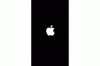Скасування початкової синхронізації на новому комп’ютері збереже дані на вашому iPhone.
Налаштування вашого iPhone на роботу з новим комп’ютером може повністю стерти ваші дані з пристрою, якщо ви не будете обережні. Вимкнення автоматичної синхронізації в iTunes є важливим кроком для збереження ваших даних. Після вимкнення функції автоматичної синхронізації ви можете безпечно підключити свій iPhone і почати копіювати музику, контакти та програми на новий комп’ютер.
Крок 1
Підключіть iPhone до комп’ютера за допомогою USB-кабелю, що постачається разом із пристроєм.
Відео дня
Крок 2
Відкрийте iTunes і зачекайте, поки ваш iPhone з’явиться у списку підключених пристроїв.
Крок 3
Проведіть пальцем по нижній частині екрана iPhone, щоб скасувати процес синхронізації.
Крок 4
Натисніть вкладку «Підсумок» в iTunes і зніміть прапорець «Автоматично синхронізувати, коли цей iPhone підключено».
Порада
Після того, як ви спочатку синхронізували iPhone з комп’ютером, ви можете вручну синхронізувати пристрій за потреби, натиснувши «Синхронізувати» на вкладці «Підсумок» в iTunes, коли iPhone під’єднано до комп’ютера.